ROTEL RR1090 User Manual
Page 54
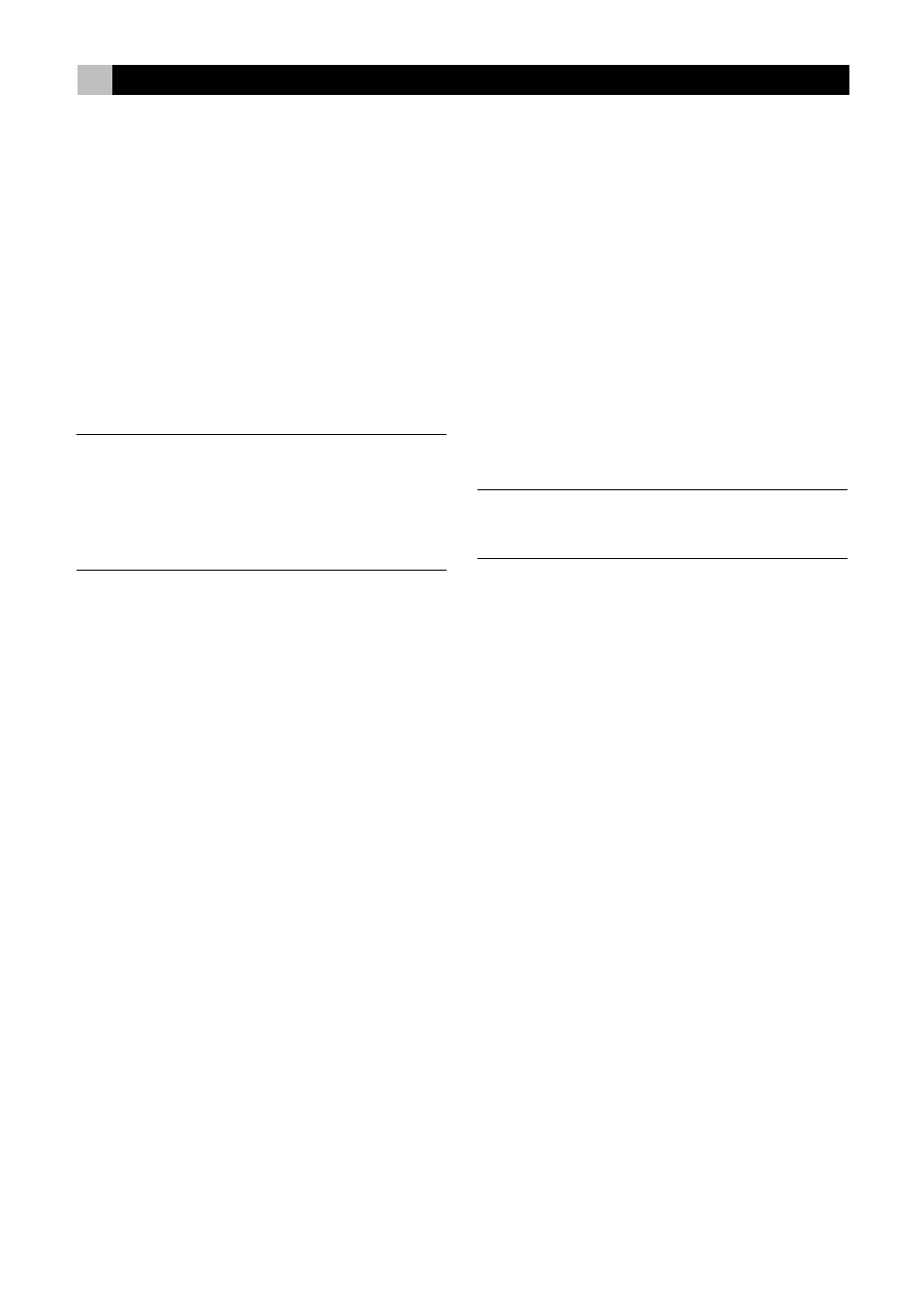
54
RR-1090
Quando un codice viene appreso con esito
positivo, l’RR-1090 vi suggerirà di emettere
l’etichetta che ha assegnato al comando. Scegliete
NO per mantenere l’etichetta corrente. Scegliete YES
per emettere l’etichetta e inserire le lettere desiderate
(usando i pulsanti M3 o M4 per passare alla pagina
successiva di lettere). Le etichette possono essere di
fino a 5 caratteri. Premete il pulsante MENU per
memorizzare la nuova etichetta.
Per apprendere nuovi comandi, ripetete dallo
Stadio 5. Per tornare al menu principale, premete
il pulsante MENU.
NOTA
: L’RR-1090 ha una capacità di 240 comandi.
Se viene raggiunta la capacità, il comando a
distanza mostrerà COMMAND FULL e non vi
permetterà di apprendere altri comandi. Vedere la
sezione sull’annullamento dei comandi per liberare
spazio per i comandi.
Programmazione MACRO
Quattro pulsanti sull’RR-1090 (contrassegnati M1,
M2, M3, M4) possono memorizzare sequenze macro
di comandi multipli inviati premendo un pulsante.
Per programmare una sequenza macro, prima
assicuratevi che tutti i comandi intelligenti siano stati
appresi dall’RR-1090 – la caratteristica MACRO
registra semplicemente una sequenza di comandi
singoli di pulsanti dell’RR-1090.
1. Premete il pulsante MENU per raggiungere il
menu principale.
2. Premete il pulsante PAGE per la pagina successiva
delle opzioni di menu.
3. Scegliete MACRO dal display LCD.
4. Premete il pulsante MACRO (M1, M2, M3 o M4)
dove desiderate memorizzare la nuova sequenza
macro.
5. Inserite la nuova etichetta per la nuova sequenza
macro i tasti MENU COMMAND corrispondenti
alle lettere sul display (usando i pulsanti M3 o
M4 per passare alla pagina successiva di lettere).
Le etichette possono essere lunghe fino a 5
caratteri. Dopo aver inserito l’etichetta, premete
il pulsante MENU per memorizzarlo.
6. Memorizzate il primo passo nel macro. Premete
un pulsante DEVICE per passare all’apparecchio
desiderato e singoli tasti COMMAND per
memorizzare i comandi dall’apparecchio
selezionato (premete il pulsante PAGE per vedere
altre pagine di comandi disponibili).
7. Per memorizzare altri comandi, premete il
pulsante MACRO selezionato per confermare
il comando memorizzato precedente e poi
memorizzare i comando successivo. Ripetete fino
a che l’intera sequenza è stata memorizzata.
8. Quando l’intera sequenza macro è stata inserita,
premete il pulsante MENU per memorizzare la
sequenza macro.
NOTA
: Una sequenza macro può contenere fino a
10 comandi, senza includere altre pressioni del
pulsante DEVICE.
Pagina personalizzata dell’apparecchio
In genere tutti i comandi memorizzati sotto un pulsante
DEVICE funzionano come un solo componente.
Tuttavia, è possibile costruire una serie di comandi
speciale, chiamata CUSTOM PAGE, che comprende
comandi individuali copiati da altri apparecchi. Per
esempio, potreste costruire una serie di comandi
CUSTOM PAGE che contenga copie dei comandi
più utilizzati da tutti gli apparecchi, che fornisca una
sott-serie di facile utilizzo di comandi preferiti. A questo
comando CUSTOM PAGE si può accedere premendo
il pulsante DEVICE dove questo si trova memorizzato.
Per costruire una pagina di apparecchio
personalizzata:
1. Premete il pulsante MENU per raggiungere il
menu principale.
2. Scegliete PREFERENCE dal display LCD.
3. Scegliete CUSTOM PAGE dal display LCD.
4. Premete il pulsante DEVICE dove desiderate
memorizzare la serie di comando CUSTOM
PAGE.
5. Inserite la nuova etichetta per l’apparecchio
premendo i tasti MENU COMMAND
corrispondenti alle lettere del display (usando i
pulsanti M3 o M4 per passare alla pagina di
lettere successiva). Le etichette possono essere